Hiện nay, các bạn dùng laptop mới (sử dụng CPU Intel gen 11) cài Win bị gặp lỗi, cũng như khó khăn trong quá trình cài đặt. Dưới đây, Bệnh Viện Máy Tính Sơn Đạt sẽ hướng dẫn cài đặt Win trên Laptop thế hệ mới (chip Gen 11) nhé!
CÁCH CÀI ĐẶT WIN TRÊN LAPTOP THẾ HỆ MỚI (CHIN GEN 11)
Các thế hệ Laptop mới (sử dụng CPU Intel gen 11) dùng công nghệ Intel Rapid Storage Technology, với công nghệ mới này thì dữ liệu từ ổ cứng SSD sẽ đi trực tiếp vào CPU, chứ nó không thông qua Chipset như ở thế hệ chip xử lý cũ trước đó nữa.
Công nghệ này mới được ra mắt nên ở thời điểm hiện tại, Windows 10 version 20H2 vẫn chưa hỗ trợ driver một cách tốt nhất.
Bước 1:
Bạn hãy tạo chiếc USB NHV BOOT trước. USB cứu hộ này sẽ boot được trên máy tính sử dụng chip thế hệ mới và hỗ trợ nhận Touchpad tất cả các loại Laptop Intel và AMD thế hệ mới.
Sau khi tải xong, bạn giải nén file IRST - INTEL - GEN11.zip ra và lưu trong USB hoặc HDD/SSD box.
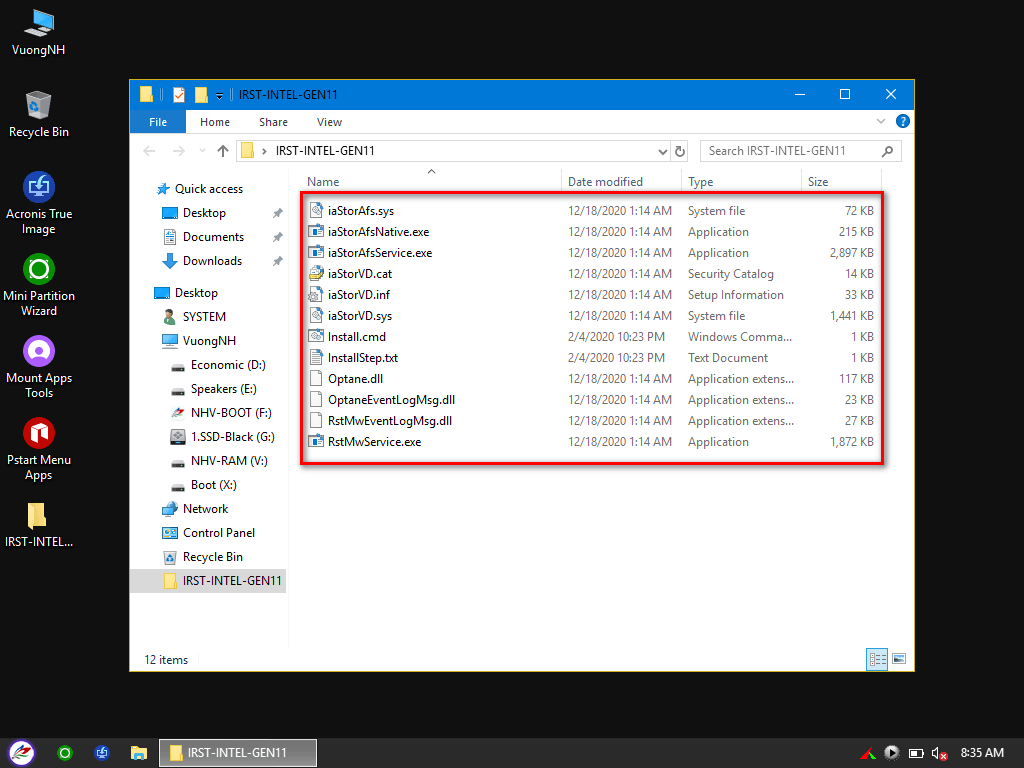
Cách cài đặt win trên laptop thế hệ mới
Bước 2:
Bạn truy cập vào Mini Windows NHV-BOOT sử dụng 2 phiên bản WinPE là 1709 và 20H2, cả 2 phiên bản này đều hỗ trợ nhận diện ổ cứng Laptop Intel gen 10 và gen 11 nên bạn dùng cái nào cũng được nhé.
Để biết Laptop của bạn có đang sử dụng chip Intel gen 11 không , bạn mở CPU Z trong Mini Windows ra => và xem như hình bên dưới.
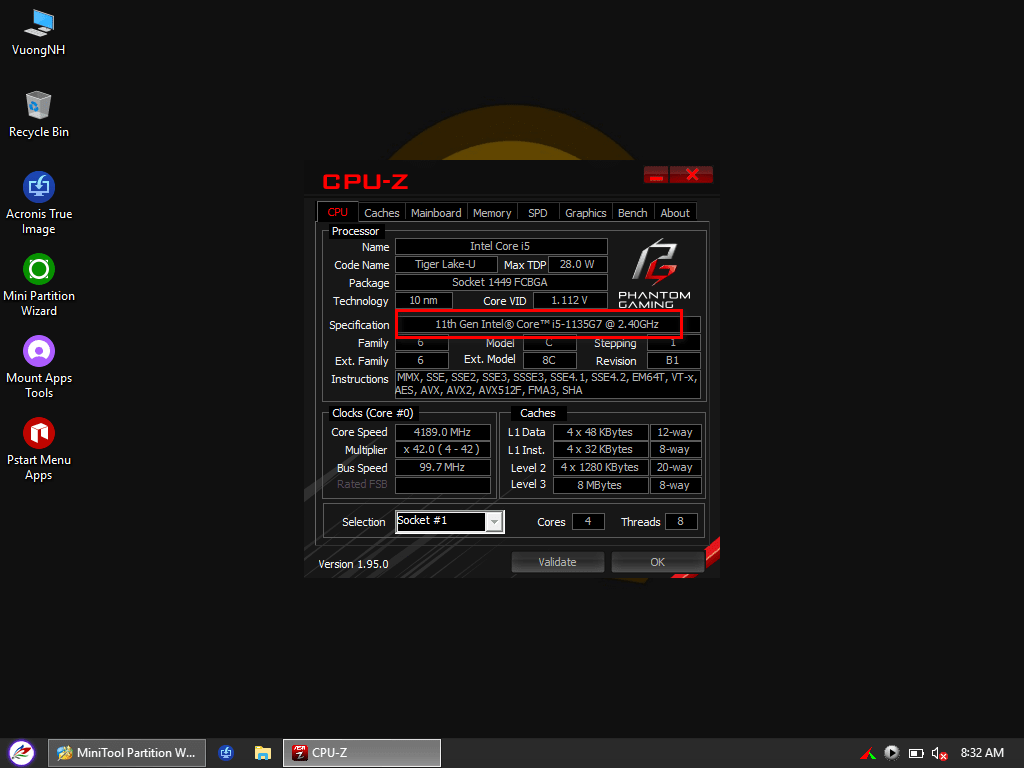
Xem laptop có đang sử dụng chip gen 11 không
Bước 3:
Tiếp theo, bạn hãy mở MiniTool Partition Wizard lên => xóa phân vùng đã cài Windows trước đó đi, hoặc chia lại ổ cứng nếu như Laptop bạn đang mới nguyên. Bạn hãy tạo ra 1 phân vùng Uncallocated với dung lượng khoảng 50GB trở lên. Tùy theo nhu cầu sử dụng của bạn.
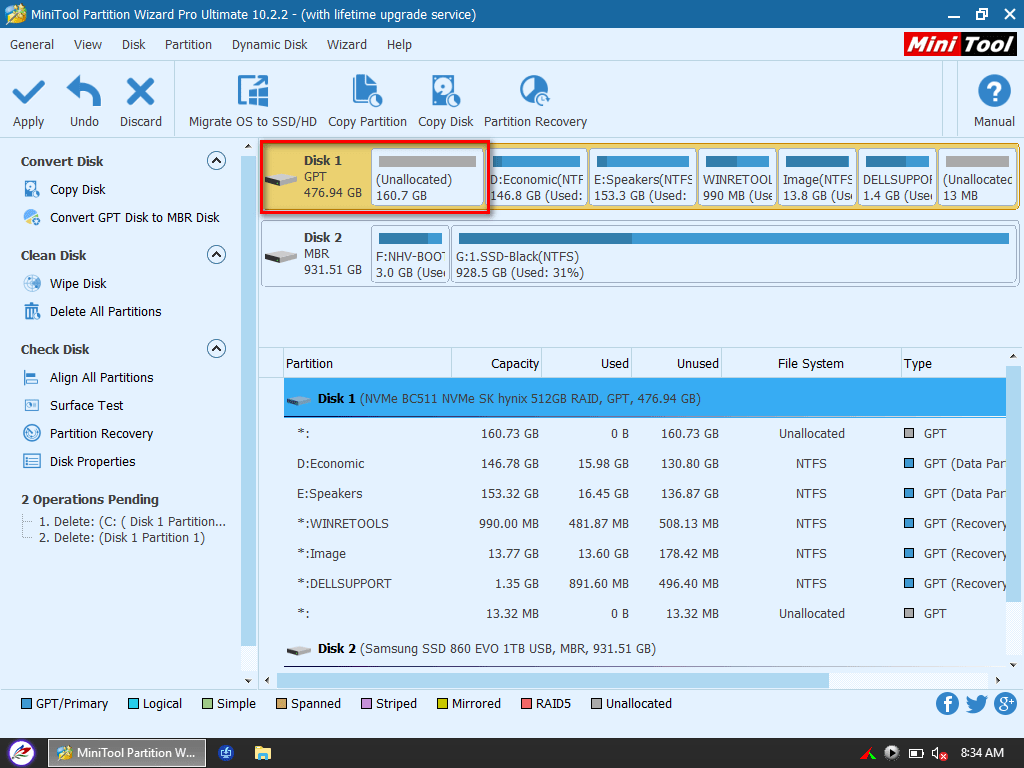
Tạo ra 1 phân vùng Uncallocated tùy theo nhu cầu sử dụng
Bước 4
Bước này thì bạn hãy mout file ISO Windows ra ổ đĩa ảo và bắt đầu cài đặt thôi. Bạn chạy file setup.exe để bắt đầu quá trình cài đặt.
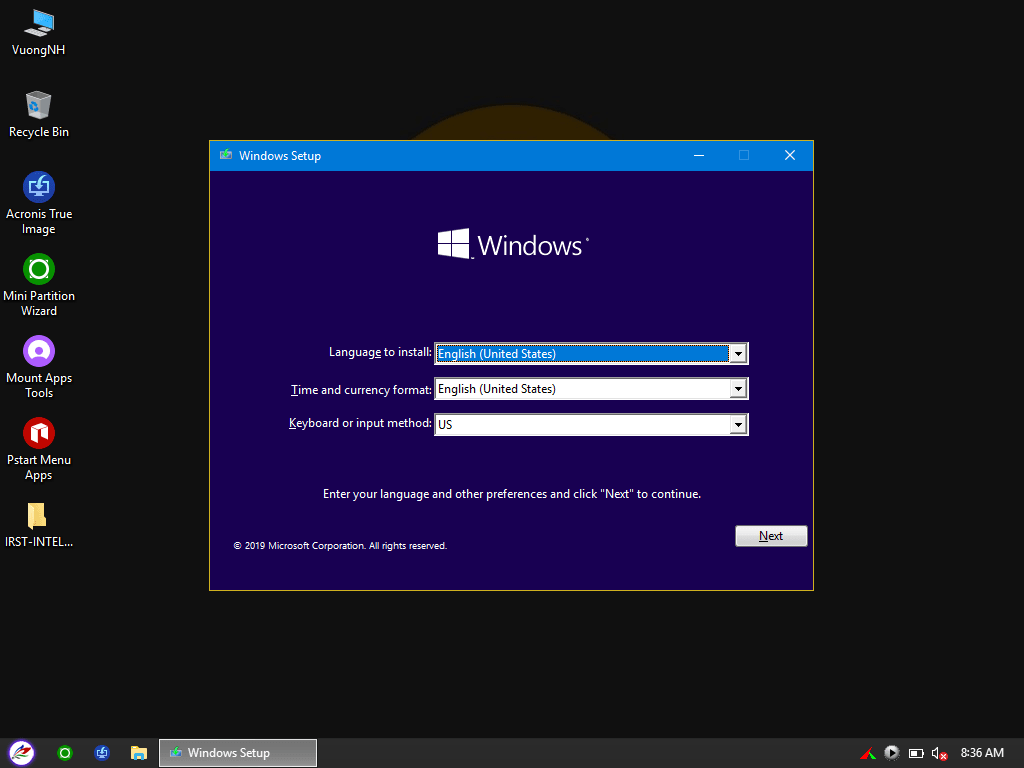
Làm theo các bước để đến quá trình cài đặt
Bước 5
Đến phần này thì bạn hãy chọn Load Driver
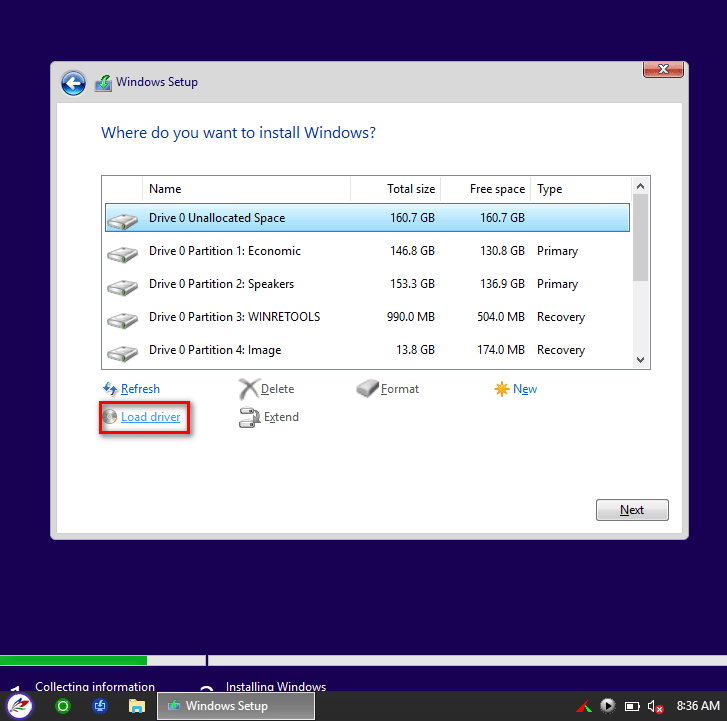
Bạn chọn Load Driver
Sau đó, nhấn vào nút Browse
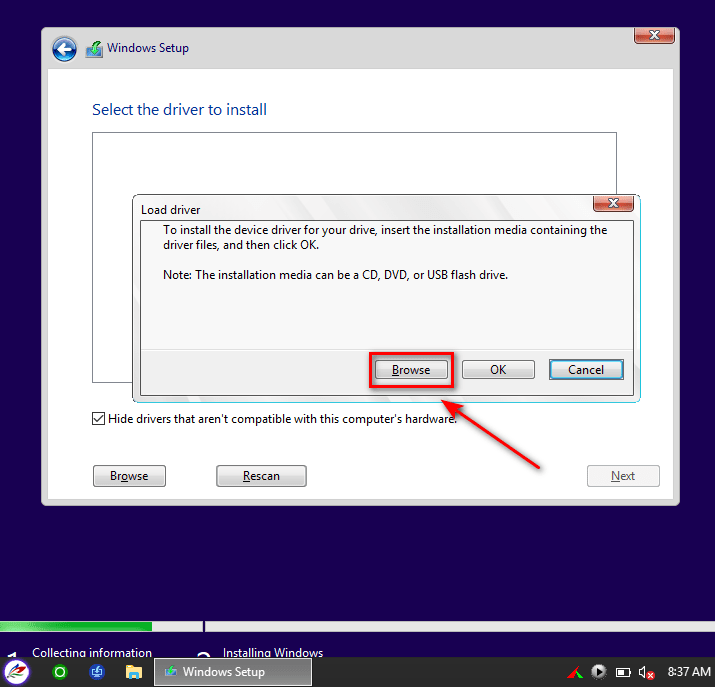
Nhấn vào Browse như hình
Tiếp theo, chọn đến thư mục IRST - INTEL - GEN11 để thực thiện thêm driver IRST thì máy tính.
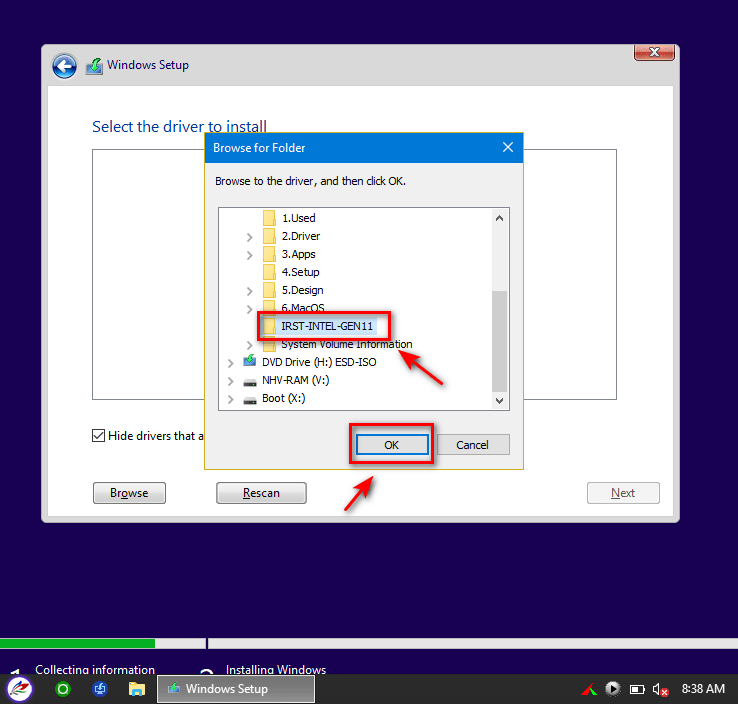
Làm như hình để thực thiện thêm driver IRST thì máy tính
Và chọn next tiếp đó
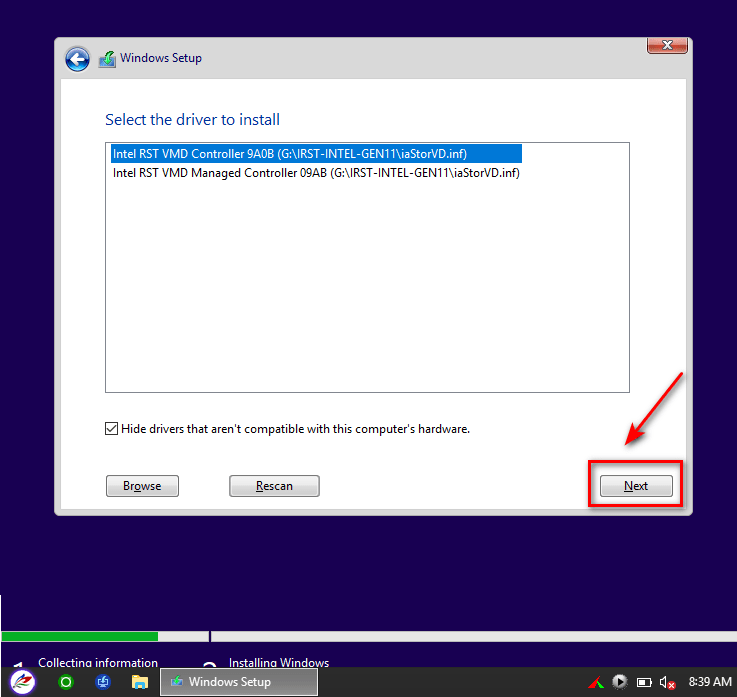
Chọn next là đã gần xong các bước rồi
Bước 6
Bước cuối cùng, bạn hãy chọn chính xác phân vùng Uncallocated mà bạn đã chuẩn bị trước đó để bắt đầu cài Windows.
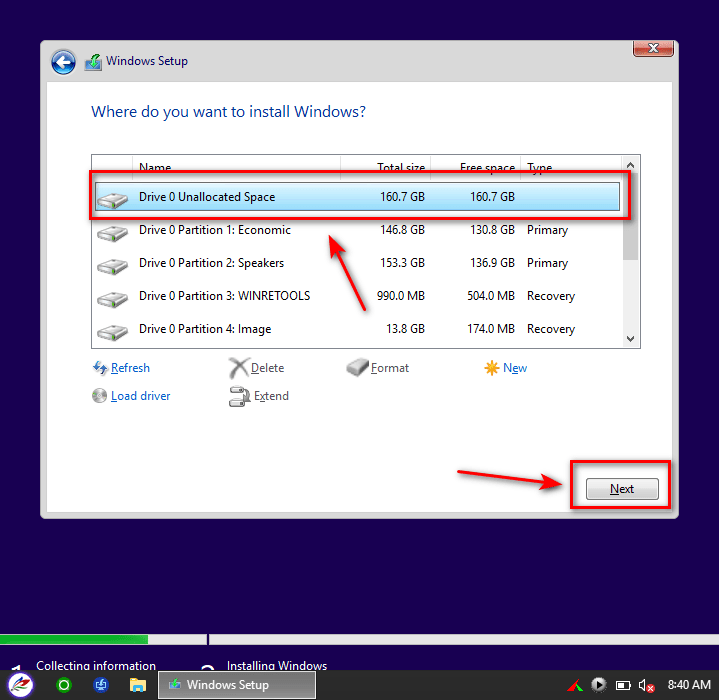
Bước cuối cùng để cài Windows
BỆNH VIỆN MÁY TÍNH SƠN ĐẠT-HỖ TRỢ CÀI ĐẶT PHẦN MỀM MÁY TÍNH, LAPTOP UY TÍN HẢI PHÒNG
Nếu bạn vẫn chưa tự cài được Win vì một số bước chưa rõ ràng hoặc bằng lí do khách quan nào đó, hãy để Bệnh Viện Máy Tính Sơn Đạt hỗ trợ bạn. Chúng tôi hỗ trợ tất cả những vấn đề về phần mềm máy tính, khắc phục sự cố mạng máy tính,.. Sơn Đạt.,jsc cài đặt phần mềm máy tính theo yêu cầu nhanh chóng, cài đặt được tất cả các loại phần mềm trên máy tính phục vụ cho công việc văn phòng
Bệnh Viện Máy Tính Sơn Đạt cam kết:
- Tại Sơn Đạt.,jsc, các chuyên viên sẽ dựa trên cấu hình phần cứng laptop của bạn để tư vấn cho bạn những phần mềm thích hợp nhất, có thể giúp laptop hoạt động mượt mà và phát huy hiệu suất tối đa.
- Các chuyên viên có kinh nghiệm nhiều năm trong việc cài đặt phần mềm và khắc phục các sự cố phần mềm trên laptop. Do đó cam kết cài đặt phần mềm một cách hoàn chỉnh cho laptop của bạn, bạn có thể sử dụng lâu dài.
- Chúng tôi cung cấp các phần mềm có bản quyền, đảm bảo quý khách hàng được nâng cấp phần mềm khi cần thiết.
- Quy trình cài đặt được thực hiện công khai, quý khách hàng có thể trực tiếp trao đổi cùng kỹ thuật viên. Từ đó, khách hàng có thể có thêm kinh nghiệm để tự cài đặt phần mềm cho laptop tại nhà.
Hãy liên hệ ngay với chúng tôi qua hotline 0225.3 666 555 hoặc đến trực tiếp cửa hàng để được nhân viên hỗ trợ, tư vấn một cách tận tình, hài lòng nhất!
Liên hệ ngay với chúng tôi để được hỗ trợ:
Sơn Đạt - Bệnh viện công nghệ cao
VP: 7/274A Lạch Tray, Lê Chân, HP * Tel: 0225.3 666 555
Email: sondatjsc@gmail.com - Facebook: fb.com/MayTinhSonDat
CÓ THỂ BẠN QUAN TÂM
Ngày đăng : 8/7/2021
Một công ty, doanh nghiệp hoạt động thì không thể thiếu thiết bị văn phòng, nhất là các loại máy móc cần thiết trong công việc. Vậy máy văn phòng là gì? Địa chỉ chuyên phân phối thiết bị máy văn phòng chính hãng ở đâu? [...]
Ngày đăng : 7/7/2021
Hiện nay, thị trường máy tính xách tay nóng hơn bao giờ hết một mặt là nhu cầu sử dụng laptop lên cao, một mặt là có vô số mẫu mã đa dạng được tung ra. Bạn là dân văn phòng? Bạn muốn tìm cho mình một chiếc laptop phù hợp [...]
Ngày đăng : 14/7/2021
Chuyển dữ liệu tài khoản Google Drive là vấn đề có khá nhiều người quan tâm bởi Google không cho phép hợp nhất các tài khoản nên chỉ có thể chuyển dữ liệu từ tài khoản này sang tài khoản khác . Vậy thì hôm nay Bệnh Viện [...]
Ngày đăng : 6/7/2021
Pin laptop là bộ phận quan trọng cũng như khá dễ xuống cấp như chai pin, bị lỗi sạc... Cái bạn cần lúc đó là một cơ sở sửa chữa , thay pin laptop uy tín, lấy ngay. Vậy thì cùng dành ra ít phút để tìm hiểu về Bệnh Viện [...]
Ngày đăng : 6/7/2021
CPU là một bộ phận quan trọng của máy tính. Để build được một dàn máy chơi game thì cũng cần chọn được một CPU khỏe mới đủ chơi những tựa game nặng. Vậy hãy cùng Bệnh Viện Máy Tính Sơn Đạt tìm hiểu top những CPU tốt nhất [...]